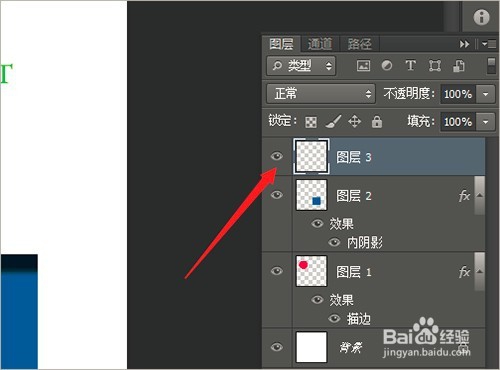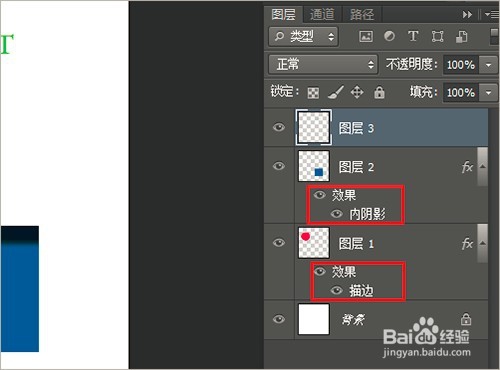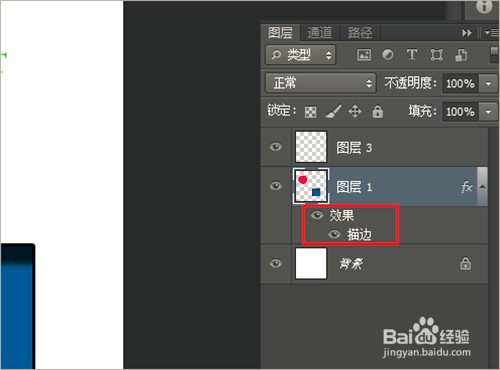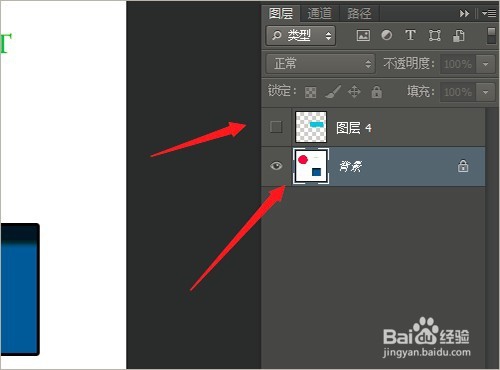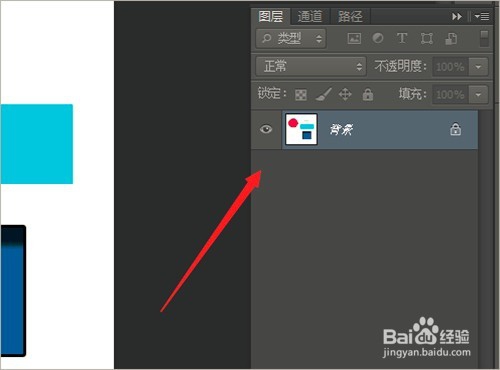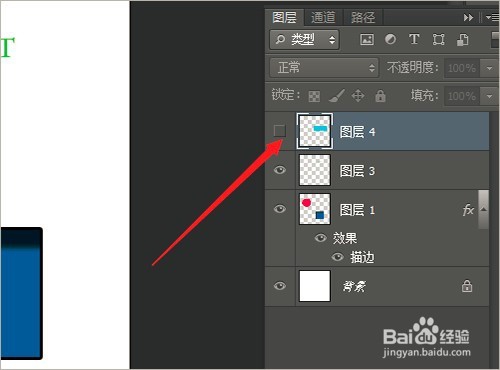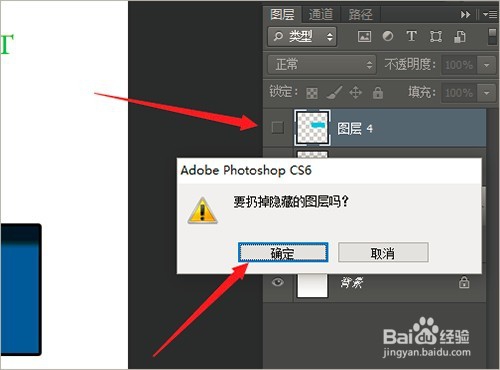在制作图像过程中,合并图层是经常会遇到的问题,合并图层的内容包括向下合并、合并可见图层、拼合图像三种,他们的操作步骤是什么,注意事项是什么?
工具/原料
photoshop、电脑。
一、向下合并
1、操作步骤向下合并即将现在所在的图层与其下面紧邻的另一个图层合敛财醣沁并。操作过程中,首先选中要合并的上面那个图层,然后点击“图层”后点击“向下合并”即可实现。
2、注意事项若要合并的图层都添加有图层样式,且两个样式并不相同,那么向下合并图层后,仅会保留底层样式造成图片受损。
二、合并可见图层
1、操作步骤合并可见图层即将可见的图层合并,那些被隐藏的图层将不会被合并。
2、注意事项在操作开始时,一定要将鼠标点选在可见图层上,不能放到被隐藏的图层上,否则将不能实现操作。
三、拼合图像
1、操作步骤拼合图像即将所有的图层图像进行拼合操作,将鼠标点选一个图层后,点击“图层”后点击“拼合图像”即可。
2、注意事项在进行拼合图像的操作过程中,若有图层被隐藏掉,那么操作时会弹出“是否要扔掉项滓呶茉隐藏图层的对话框”,若点击确定按钮,隐藏图层将被删除,若点击取消将不会进行拼合图像的操作。